Excel求和怎么操作?Excel如何批量求和?
更新日期:2023-09-22 09:30:20
来源:系统之家
Excel求和怎么操作?如果仅仅是单个单元格的求和操作,只需要我们直接计算结果,或者心算即可,但若是需要求和的位置较多,我们就可以利用求和技巧让Excel自动完成各种运算,具体方法请看下文。
Excel求和怎么操作?(单个求和)
鼠标选中C1单元格,然后在C1单元格中输入“=A1+B1”,输入完毕后安下键盘上回车键即可求出结果。
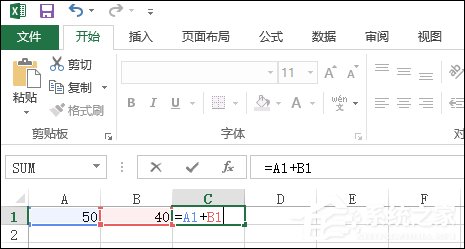
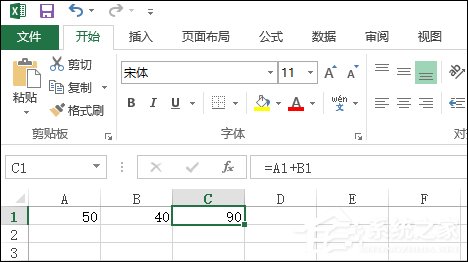
Excel如何批量求和?
1、第一步骤使用单个求和将“A1和B1相加,结果在C1中”,也就是上面的单个求和步骤;
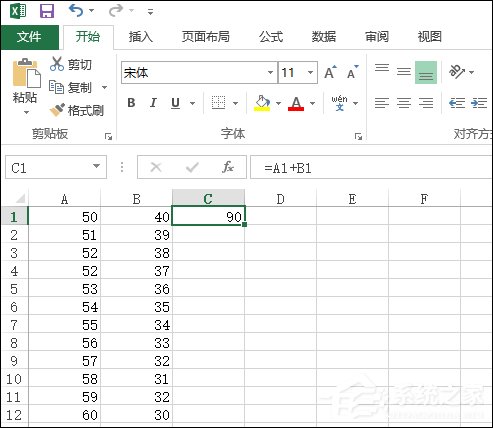
2、将鼠标移动到c1单元格的右下角,但鼠标变成黑色十字架形状后单击鼠标左键按住不放,拖动到C12单元格中后放开鼠标。
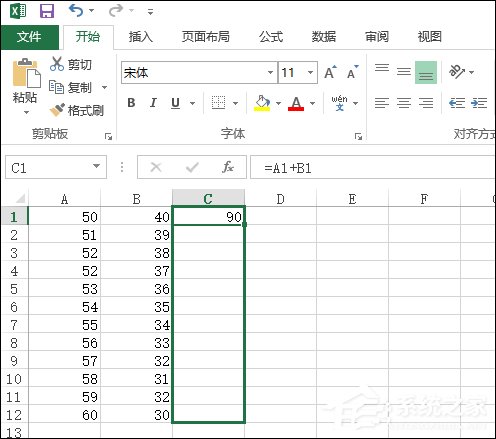
3、此时,从C1到C12中就是A1~A12和B1~B12中相加的结果了。
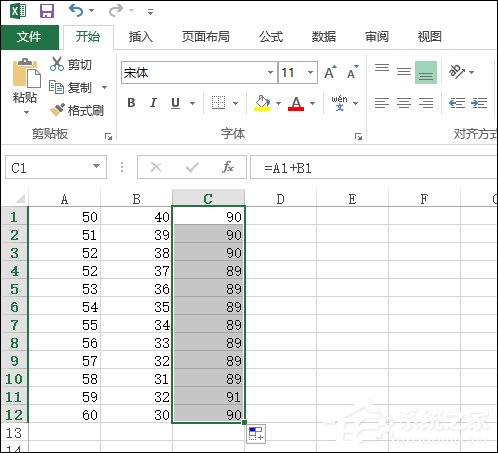
提示:以上Excel求和方法适用于各种版本的Excel!
小技巧:
1、首先,将鼠标选中需要存放结果的单元格中,然后单击进入Excel的“公式”选项卡,在“函数库”选项组中单击“自动求和”旁边的下拉按钮,选择“求和”;
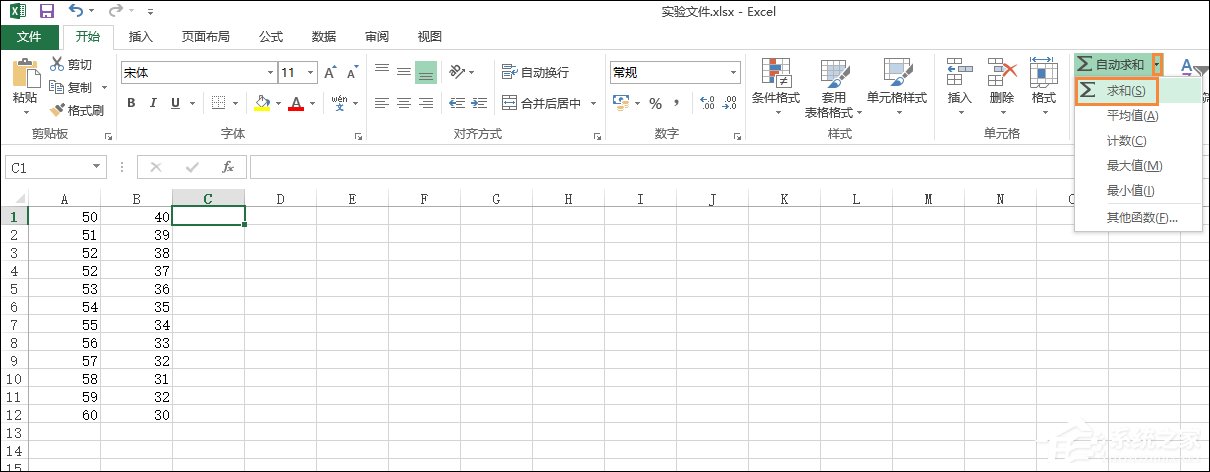
2、此时只需按住鼠标左键不放,然后拖动鼠标选中需要相加的单元格,选中完毕后按下键盘上的回车键即可相加完成。
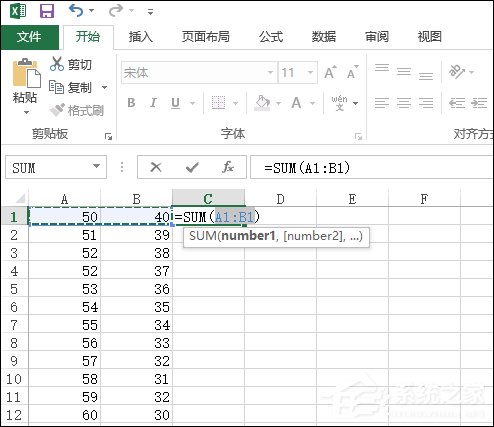
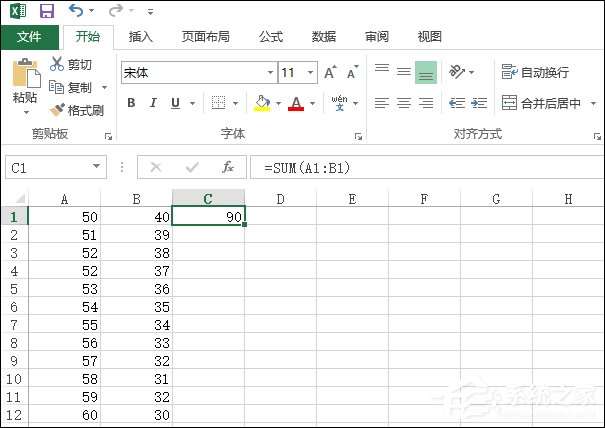
以上步骤便是Excel求和操作的一些步骤,用户可以根据实际情况确定使用的方法,当然你也可以使用函数来求和,具体函数是:=SUM(A1:B3) .
- monterey12.1正式版无法检测更新详情0次
- zui13更新计划详细介绍0次
- 优麒麟u盘安装详细教程0次
- 优麒麟和银河麒麟区别详细介绍0次
- monterey屏幕镜像使用教程0次
- monterey关闭sip教程0次
- 优麒麟操作系统详细评测0次
- monterey支持多设备互动吗详情0次
- 优麒麟中文设置教程0次
- monterey和bigsur区别详细介绍0次
周
月












